2023年8月3日发(作者:)
Linuxvim指令⼤全在服务器上进⾏⽂本操作时,常⽤vim进⾏编辑,因此总结⼀下vim,使⽤起来更⽅便1 vim的⼏种模式正常模式:可以使⽤快捷键命令,或按:输⼊命令⾏。插⼊模式:可以输⼊⽂本,在正常模式下,按i、a、o等都可以进⼊插⼊模式,按ESC退出插⼊模式可视模式:正常模式下按v可以进⼊可视模式, 在可视模式下,移动光标可以选择⽂本。按V进⼊可视⾏模式, 总是整⾏整⾏的选中。ctrl+v进⼊可视块模式。替换模式:正常模式下,按R进⼊。2 启动vim的⽅法vim -c cmd file: 在打开⽂件前,先执⾏指定的命令;vim -r file: 恢复上次异常退出的⽂件;vim -R file: 以只读的⽅式打开⽂件,但可以强制保存;vim -M file: 以只读的⽅式打开⽂件,不可以强制保存;vim -y num file: 将编辑窗⼝的⼤⼩设为num⾏;vim + file: 从⽂件的末尾开始;vim +num file: 从第num⾏开始;vim +/string file: 打开file,并将光标停留在第⼀个找到的string上。vim –remote file: ⽤已有的vim进程打开指定的⽂件。 如果你不想启⽤多个vim会话,这个很有⽤。但要注意, 如果你⽤vim,会寻找名叫VIM的服务器;如果你已经有⼀个gvim在运⾏了, 你可以⽤gvim –remote file在已有的gvim中打开⽂件。3 ⽂档操作⽅法:e file –关闭当前编辑的⽂件,并开启新的⽂件。 如果对当前⽂件的修改未保存,vi会警告。:e! file –放弃对当前⽂件的修改,编辑新的⽂件。:e+file – 开始新的⽂件,并从⽂件尾开始编辑。:e+n file – 开始新的⽂件,并从第n⾏开始编辑。:enew –编译⼀个未命名的新⽂档。(CTRL-W n):e – 重新加载当前⽂档。:e! – 重新加载当前⽂档,并丢弃已做的改动。:e#或ctrl+^ – 回到刚才编辑的⽂件,很实⽤。:f或ctrl+g – 显⽰⽂档名,是否修改,和光标位置。:f filename – 改变编辑的⽂件名,这时再保存相当于另存为。gf – 打开以光标所在字符串为⽂件名的⽂件。:w – 保存修改。:n1,n2w filename – 选择性保存从某n1⾏到另n2⾏的内容。:wq – 保存并退出。ZZ – 保存并退出。:x – 保存并退出。:q[uit] ——退出当前窗⼝。(CTRL-W q或CTRL-W CTRL-Q):saveas newfilename – 另存为:browse e – 会打开⼀个⽂件浏览器让你选择要编辑的⽂件。 如果是终端中,则会打开netrw的⽂件浏览窗⼝; 如果是gvim,则会打开⼀个图形界⾯的浏览窗⼝。 实际上:browse后可以跟任何编辑⽂档的命令,如sp等。 ⽤browse打开的起始⽬录可以由browsedir来设置::set browsedir=last – ⽤上次访问过的⽬录(默认);:set browsedir=buffer – ⽤当前⽂件所在⽬录;:set browsedir=current – ⽤当前⼯作⽬录;:Sex – ⽔平分割⼀个窗⼝,浏览⽂件系统;:Vex – 垂直分割⼀个窗⼝,浏览⽂件系统;4 光标移动4.1 基本移动以下移动都是在normal模式下。h或退格: 左移⼀个字符;l或空格: 右移⼀个字符;j: 下移⼀⾏;k: 上移⼀⾏;gj: 移动到⼀段内的下⼀⾏;gk: 移动到⼀段内的上⼀⾏;+或Enter: 把光标移⾄下⼀⾏第⼀个⾮空⽩字符。-: 把光标移⾄上⼀⾏第⼀个⾮空⽩字符。w: 前移⼀个单词,光标停在下⼀个单词开头;W: 移动下⼀个单词开头,但忽略⼀些标点;e: 前移⼀个单词,光标停在下⼀个单词末尾;E: 移动到下⼀个单词末尾,如果词尾有标点,则移动到标点;b: 后移⼀个单词,光标停在上⼀个单词开头;B: 移动到上⼀个单词开头,忽略⼀些标点;ge: 后移⼀个单词,光标停在上⼀个单词末尾;gE: 同 ge ,不过‘单词’包含单词相邻的标点。(: 前移1句。): 后移1句。{: 前移1段。}: 后移1段。fc: 把光标移到同⼀⾏的下⼀个c字符处Fc: 把光标移到同⼀⾏的上⼀个c字符处tc: 把光标移到同⼀⾏的下⼀个c字符前Tc: 把光标移到同⼀⾏的上⼀个c字符后;: 配合f & t使⽤,重复⼀次,: 配合f & t使⽤,反向重复⼀次上⾯的操作都可以配合n使⽤,⽐如在正常模式(下⾯会讲到)下输⼊3h, 则光标向左移动3个字符。
0: 移动到⾏⾸。g0: 移到光标所在屏幕⾏⾏⾸。^: 移动到本⾏第⼀个⾮空⽩字符。g^: 同 ^ ,但是移动到当前屏幕⾏第⼀个⾮空字符处。:移动到⾏尾。
2023年8月3日发(作者:)
Linuxvim指令⼤全在服务器上进⾏⽂本操作时,常⽤vim进⾏编辑,因此总结⼀下vim,使⽤起来更⽅便1 vim的⼏种模式正常模式:可以使⽤快捷键命令,或按:输⼊命令⾏。插⼊模式:可以输⼊⽂本,在正常模式下,按i、a、o等都可以进⼊插⼊模式,按ESC退出插⼊模式可视模式:正常模式下按v可以进⼊可视模式, 在可视模式下,移动光标可以选择⽂本。按V进⼊可视⾏模式, 总是整⾏整⾏的选中。ctrl+v进⼊可视块模式。替换模式:正常模式下,按R进⼊。2 启动vim的⽅法vim -c cmd file: 在打开⽂件前,先执⾏指定的命令;vim -r file: 恢复上次异常退出的⽂件;vim -R file: 以只读的⽅式打开⽂件,但可以强制保存;vim -M file: 以只读的⽅式打开⽂件,不可以强制保存;vim -y num file: 将编辑窗⼝的⼤⼩设为num⾏;vim + file: 从⽂件的末尾开始;vim +num file: 从第num⾏开始;vim +/string file: 打开file,并将光标停留在第⼀个找到的string上。vim –remote file: ⽤已有的vim进程打开指定的⽂件。 如果你不想启⽤多个vim会话,这个很有⽤。但要注意, 如果你⽤vim,会寻找名叫VIM的服务器;如果你已经有⼀个gvim在运⾏了, 你可以⽤gvim –remote file在已有的gvim中打开⽂件。3 ⽂档操作⽅法:e file –关闭当前编辑的⽂件,并开启新的⽂件。 如果对当前⽂件的修改未保存,vi会警告。:e! file –放弃对当前⽂件的修改,编辑新的⽂件。:e+file – 开始新的⽂件,并从⽂件尾开始编辑。:e+n file – 开始新的⽂件,并从第n⾏开始编辑。:enew –编译⼀个未命名的新⽂档。(CTRL-W n):e – 重新加载当前⽂档。:e! – 重新加载当前⽂档,并丢弃已做的改动。:e#或ctrl+^ – 回到刚才编辑的⽂件,很实⽤。:f或ctrl+g – 显⽰⽂档名,是否修改,和光标位置。:f filename – 改变编辑的⽂件名,这时再保存相当于另存为。gf – 打开以光标所在字符串为⽂件名的⽂件。:w – 保存修改。:n1,n2w filename – 选择性保存从某n1⾏到另n2⾏的内容。:wq – 保存并退出。ZZ – 保存并退出。:x – 保存并退出。:q[uit] ——退出当前窗⼝。(CTRL-W q或CTRL-W CTRL-Q):saveas newfilename – 另存为:browse e – 会打开⼀个⽂件浏览器让你选择要编辑的⽂件。 如果是终端中,则会打开netrw的⽂件浏览窗⼝; 如果是gvim,则会打开⼀个图形界⾯的浏览窗⼝。 实际上:browse后可以跟任何编辑⽂档的命令,如sp等。 ⽤browse打开的起始⽬录可以由browsedir来设置::set browsedir=last – ⽤上次访问过的⽬录(默认);:set browsedir=buffer – ⽤当前⽂件所在⽬录;:set browsedir=current – ⽤当前⼯作⽬录;:Sex – ⽔平分割⼀个窗⼝,浏览⽂件系统;:Vex – 垂直分割⼀个窗⼝,浏览⽂件系统;4 光标移动4.1 基本移动以下移动都是在normal模式下。h或退格: 左移⼀个字符;l或空格: 右移⼀个字符;j: 下移⼀⾏;k: 上移⼀⾏;gj: 移动到⼀段内的下⼀⾏;gk: 移动到⼀段内的上⼀⾏;+或Enter: 把光标移⾄下⼀⾏第⼀个⾮空⽩字符。-: 把光标移⾄上⼀⾏第⼀个⾮空⽩字符。w: 前移⼀个单词,光标停在下⼀个单词开头;W: 移动下⼀个单词开头,但忽略⼀些标点;e: 前移⼀个单词,光标停在下⼀个单词末尾;E: 移动到下⼀个单词末尾,如果词尾有标点,则移动到标点;b: 后移⼀个单词,光标停在上⼀个单词开头;B: 移动到上⼀个单词开头,忽略⼀些标点;ge: 后移⼀个单词,光标停在上⼀个单词末尾;gE: 同 ge ,不过‘单词’包含单词相邻的标点。(: 前移1句。): 后移1句。{: 前移1段。}: 后移1段。fc: 把光标移到同⼀⾏的下⼀个c字符处Fc: 把光标移到同⼀⾏的上⼀个c字符处tc: 把光标移到同⼀⾏的下⼀个c字符前Tc: 把光标移到同⼀⾏的上⼀个c字符后;: 配合f & t使⽤,重复⼀次,: 配合f & t使⽤,反向重复⼀次上⾯的操作都可以配合n使⽤,⽐如在正常模式(下⾯会讲到)下输⼊3h, 则光标向左移动3个字符。
0: 移动到⾏⾸。g0: 移到光标所在屏幕⾏⾏⾸。^: 移动到本⾏第⼀个⾮空⽩字符。g^: 同 ^ ,但是移动到当前屏幕⾏第⼀个⾮空字符处。:移动到⾏尾。









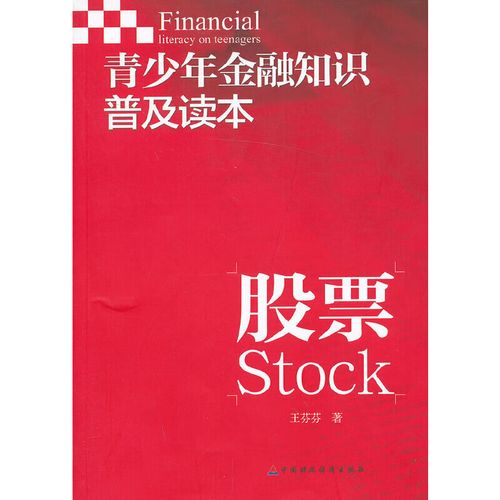
![[2014下]Linux系统管理Linux网络服务_B卷](/uploads/image/0510.jpg)



![[Linux]Vim撤销回退操作](/uploads/image/0848.jpg)



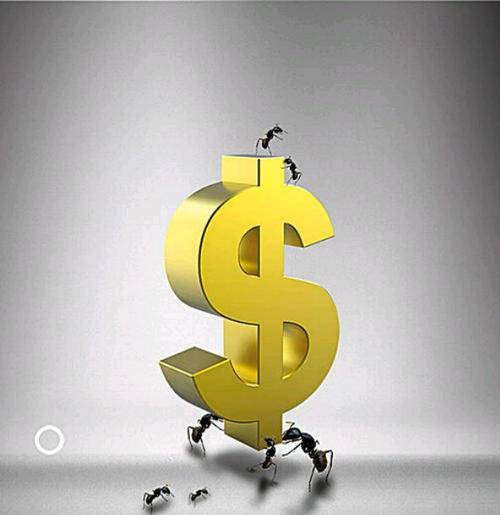
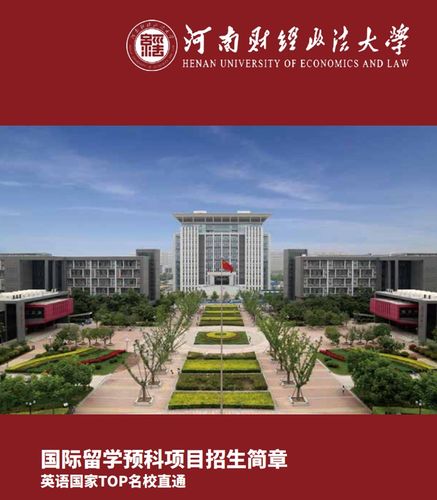
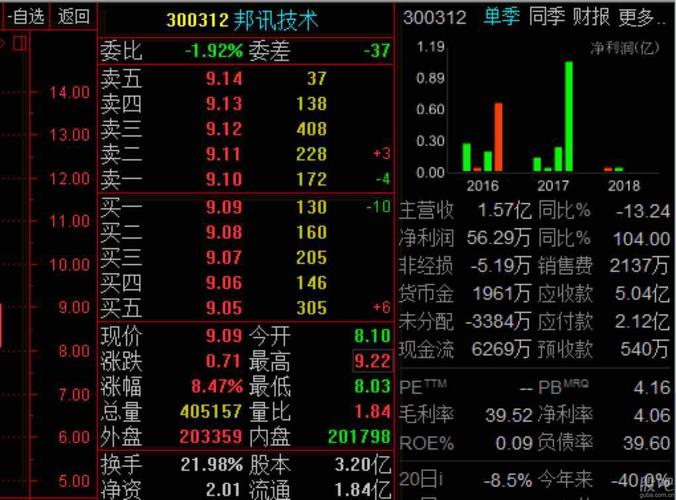

发布评论